用python批量处理word文档可行,使用python-docx库即可实现。1. 安装python-docx库;2. 可读取文档内容并打印段落;3. 支持修改指定关键词并保存新文档;4. 通过遍历文件夹实现批量处理word文档;5. 提取表格数据并按需导出;6. 插入图片和创建表格;7. 支持设置样式、字体及颜色等复杂格式。

批量处理Word文档,用Python绝对可行!python-docx 库就是你的秘密武器。它让你可以读、写、修改Word文档,而且用起来超级方便。别再手动复制粘贴啦,让Python解放你的双手!

解决方案
-
安装 python-docx: 打开你的终端,输入 pip install python-docx,回车!搞定。
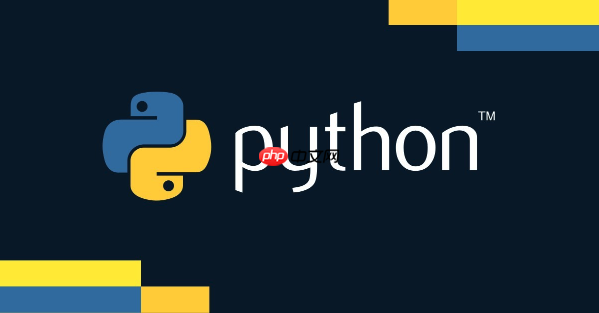
-
读取Word文档:
立即学习“Python免费学习笔记(深入)”;
from docx import Document document = Document('你的文档.docx') for paragraph in document.paragraphs: print(paragraph.text)这段代码会打印出文档里所有的段落。是不是很简单?
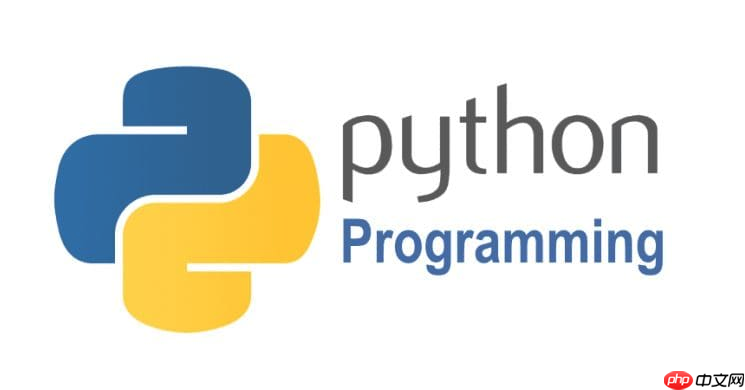
-
修改Word文档:
from docx import Document document = Document('你的文档.docx') for paragraph in document.paragraphs: if '关键词' in paragraph.text: paragraph.text = paragraph.text.replace('关键词', '替换后的内容') document.save('修改后的文档.docx')这段代码会在文档里查找包含“关键词”的段落,然后替换成“替换后的内容”,最后保存成一个新的文档。
-
批量处理:
import os from docx import Document folder_path = '你的文档文件夹' for filename in os.listdir(folder_path): if filename.endswith('.docx'): file_path = os.path.join(folder_path, filename) document = Document(file_path) for paragraph in document.paragraphs: if '关键词' in paragraph.text: paragraph.text = paragraph.text.replace('关键词', '替换后的内容') document.save(os.path.join(folder_path, '修改后的_' + filename))这段代码会遍历指定文件夹里的所有Word文档,然后对每个文档进行修改,并保存成一个新的文档,文件名加上“修改后的_”前缀。
如何提取Word文档中的表格数据?
python-docx 处理表格也很方便。你可以遍历文档中的表格,然后提取每个单元格的数据。
from docx import Document document = Document('你的文档.docx') for table in document.tables: for row in table.rows: for cell in row.cells: print(cell.text)
这段代码会打印出文档里所有表格的单元格数据。如果需要更精细的操作,比如按行或者按列提取数据,可以自己调整循环的逻辑。比如,把提取的数据存到csv文件里,也是个不错的选择。
如何在Word文档中插入图片和表格?
插入图片也很简单。
from docx import Document from docx.shared import Inches document = Document() document.add_paragraph('这是一段文字') document.add_picture('你的图片.png', width=Inches(5.0)) # 图片宽度5英寸 document.save('插入图片后的文档.docx')
这段代码会在文档中插入一张图片,并设置宽度为5英寸。
插入表格稍微复杂一点,但也不难。
from docx import Document document = Document() table = document.add_table(rows=3, cols=3) # 创建一个3行3列的表格 # 填充表格数据 table.cell(0, 0).text = '姓名' table.cell(0, 1).text = '年龄' table.cell(0, 2).text = '性别' table.cell(1, 0).text = '张三' table.cell(1, 1).text = '25' table.cell(1, 2).text = '男' table.cell(2, 0).text = '李四' table.cell(2, 1).text = '30' table.cell(2, 2).text = '女' document.save('插入表格后的文档.docx')
这段代码会创建一个3行3列的表格,并填充一些数据。
如何处理复杂的Word文档格式,比如样式、字体?
python-docx 对样式和字体的支持也很强大。你可以设置段落的样式、字体、颜色等等。
from docx import Document from docx.shared import RGBColor from docx.enum.style import WD_STYLE_TYPE document = Document() # 添加一个标题 heading = document.add_heading('这是一个标题', level=1) heading.style.font.color.rgb = RGBColor(0x42, 0x24, 0xE9) # 设置标题颜色 # 创建一个新的样式 styles = document.styles new_style = styles.add_style('CustomStyle', WD_STYLE_TYPE.PARAGRAPH) new_style.font.name = 'Arial' new_style.font.size = Pt(12) # 应用样式 paragraph = document.add_paragraph('这是一段应用了自定义样式的文字', style='CustomStyle') document.save('设置样式后的文档.docx')
这段代码会创建一个标题,并设置颜色,然后创建一个新的样式,并应用到一段文字上。python-docx 提供了丰富的API,可以满足各种复杂的格式需求。当然,处理复杂格式可能需要多查阅文档,或者参考一些现成的模板。



















